Mit iOS 16.2 führte Apple Freeform ein, eine Whiteboard-App, mit der Sie mit anderen an Journalen, Moodboards, Spielen, Notizen und mehr zusammenarbeiten können. Tippen oder klicken Sie hier, um weitere Informationen zu dieser inspirierenden App zu erhalten.
Apple hat diese Woche iOS 16.3 veröffentlicht und Sicherheitsfunktionen und kosmetische Optionen hinzugefügt. Folgendes ist neu:
Unterstützung für physische Sicherheitsschlüssel
Apple fügt eine Funktion für Sicherheitsschlüssel hinzu, mit der Sie physische Sicherheitsschlüssel von Drittanbietern verwenden können, um die Zwei-Faktor-Authentifizierung zu verstärken.
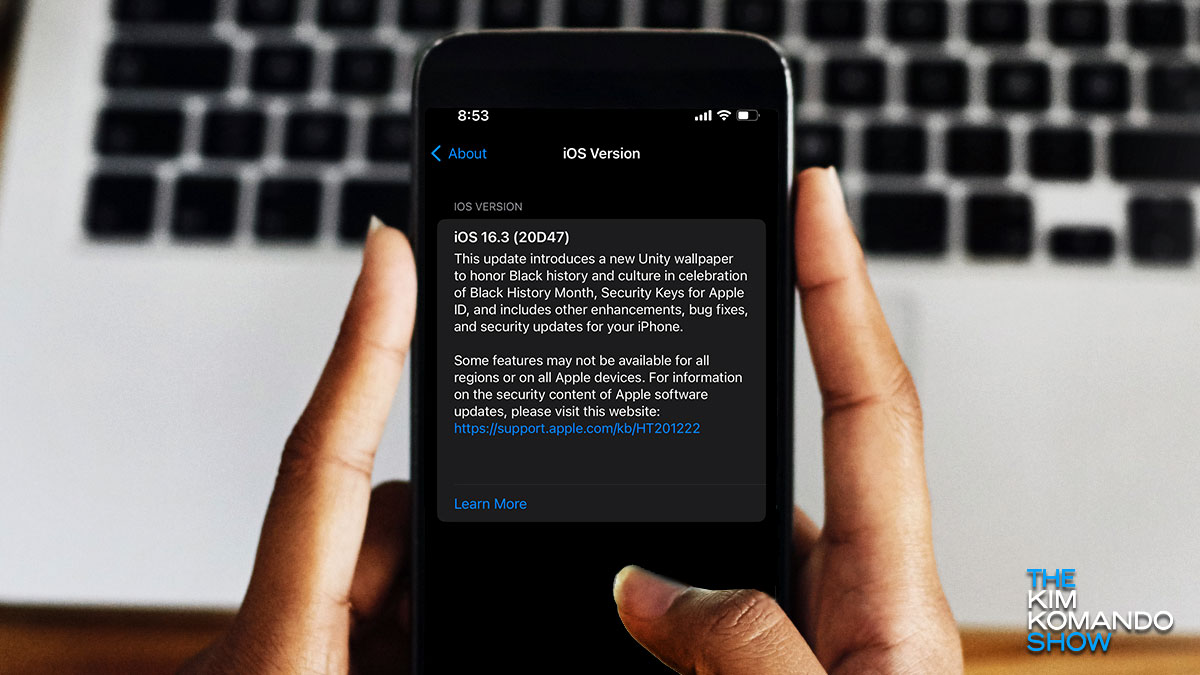
Diese Sicherheitsschlüssel sehen aus wie ein USB-Stick oder-Tag und werden zur Verifizierung verwendet, wenn Sie sich mit Ihrer Apple-ID anmelden. Sie benötigen zwei Informationen für 2FA. In diesem Fall ist das erste Ihr Apple-ID-Passwort und das zweite ein physischer Sicherheitsschlüssel. Dies bietet zusätzlichen Schutz vor gezielten Cyberangriffen.
Apple benötigt FIDO (Fast IDentity Online)-zertifizierte Sicherheitsschlüssel, die sich über NFC (Nahfeldkommunikation) und USB-A-, USB-C-und Lightning-Anschlüsse mit Ihrem Gerät verbinden können. Sie müssen mindestens zwei Sicherheitsschlüssel hinzufügen und verwalten.
Technische Neuigkeiten, die Ihnen wichtig sind, täglich
Datenschutz, Sicherheit, die neuesten Trends und die Informationen, die Sie benötigen, um Ihr bestes digitales Leben zu führen.
So geht’s So richten Sie Sicherheitsschlüssel für Ihr iPhone ein:
Öffnen Sie Einstellungen und tippen Sie auf Ihren Namen. Tippen Sie auf Passwort & Sicherheit > Sicherheitsschlüssel hinzufügen. Folgen Sie den Anweisungen auf dem Bildschirm, um Ihre Schlüssel hinzuzufügen. Überprüfen Sie die mit Ihrer Apple-ID verknüpften Geräte und entscheiden Sie sich dann, bei allen aktiven Geräten angemeldet zu bleiben oder sich von denen abzumelden, die Sie nicht auf Ihren Account zugreifen lassen möchten.
Andere Fixes
Apple listet ein Dutzend Sicherheitsfixes auf, die Folgendes betreffen Apps wie Mail, Karten, Safari und Wetter. Weitere Fixes adressierten Exploits, die zur Ausführung willkürlichen Codes und Denial-of-Service führen können.
Notruf SOS wurde aktualisiert, um versehentliche Notrufe zu verhindern. Sie müssen weiterhin die Seitentasten gedrückt halten, um die Anrufe zu tätigen, aber jetzt müssen sie auch losgelassen werden.
Notruf-SOS ist auf unserer Liste der Einstellungen, die Sie jetzt auf Ihrem iPhone überprüfen sollten.
Fehlerbehebungen
Hier sind die Fehler, die Apple mit der neuesten Version behoben hat iOS:
Ein Problem in Freeform wurde behoben, bei dem einige mit einem Apple Pencil oder Ihrem Finger erstellte Zeichenstriche möglicherweise nicht auf freigegebenen Boards angezeigt wurden. Es wurde ein Problem behoben, bei dem das Hintergrundbild auf dem Sperrbildschirm möglicherweise schwarz angezeigt wurde. Es wurde ein Problem behoben, bei dem horizontale Linien angezeigt wurden kann vorübergehend erscheinen, während Sie Ihr iPhone 14 Pro Max aufwecken. Es wurde ein Problem behoben, bei dem das Home-Sperrbildschirm-Widget den Status der Home-App nicht genau anzeigt. Es wurde ein Problem behoben, bei dem Siri möglicherweise nicht angemessen auf Musikanfragen reagierte. Es wurden Probleme behoben, bei denen Siri möglicherweise nicht versteht Anfragen in CarPlay.
Mehr Unterstützung
iOS 16.3 fügt auch Unterstützung für Apples HomePod der zweiten Generation hinzu, der Anfang Februar veröffentlicht wird. Der aufgefrischte intelligente Lautsprecher verfügt über eine hintergrundbeleuchtete Touch-Oberfläche, raumerfassende Akustik und einen neuen integrierten Temperatur-und Feuchtigkeitssensor.
Außerdem hat Apple ein neues Unity-Hintergrundbild hinzugefügt, um den Black History Month zu feiern.
Aktualisieren Sie Ihr iPhone jetzt
Die Aktualisierung Ihres iPhones ist ganz einfach: Gehen Sie zu Einstellungen > Allgemeine Softwareaktualisierung und wählen Sie Herunterladen und installieren aus. p>.k3-prefs-center-modal-image { background-image: url(‘https://b1681952.smushcdn.com/1681952/wp-content/uploads/2022/07/kimthumbsup.jpg?lossy=0&strip=1&webp=1’); Hintergrundgröße: Cover; Hintergrundposition: Mitte; }
Das könnte Ihnen auch gefallen: So verhindern Sie websiteübergreifendes Tracking auf Ihrem iPhone, iPad und Mac